メール認証後の地図更新DVDの注文手続きを教えてください
FAQ No.2138
- 地図データの注文・代行更新サービスは、2024年2月末にて終了予定です。
G-BOOK対応HDDナビ
標準装備・メーカーオプション G-BOOK対応SDナビ
T-Connectナビ
G-Link対応ナビ
マップオンデマンド・ダウンロードサイトの注文ページより、ご依頼ください。
地図更新のサービス終了日前にご注文いただいた場合に限って承っております。
<地図更新DVDの注文手順>
- 1.
- 「メール送信完了」画面が表示されたら、ご入力いただいたメールアドレス宛に認証手続きメールが届いていることを確認し、メール記載のURLをクリックしてご注文フォームを開いてください。
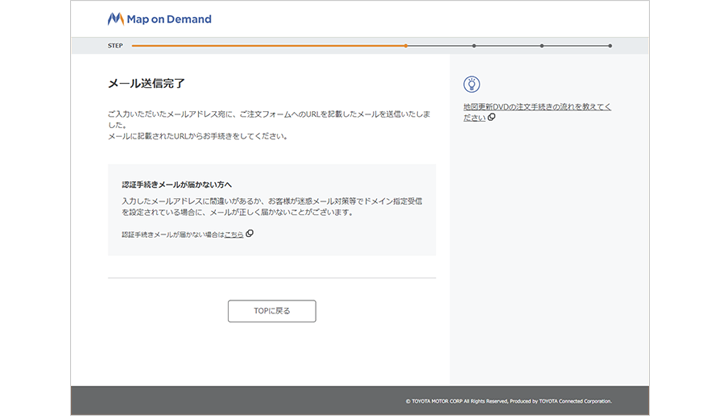
- 2.
- ご注文フォームが表示されたら、必要な項目を入力して[次へ]をクリックしてください。
ご注文には「地図タイプの先頭2桁」と「ナビバージョン」の入力が必須です。事前にナビゲーション本体で確認しておくことをお勧めします。
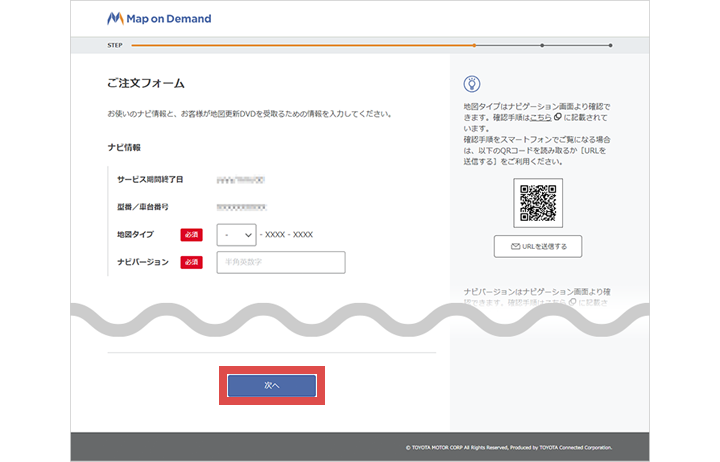
- 3.
- 「ご注文内容の確認」画面で、入力情報を確認したら[注文を確定する]をクリックしてください。
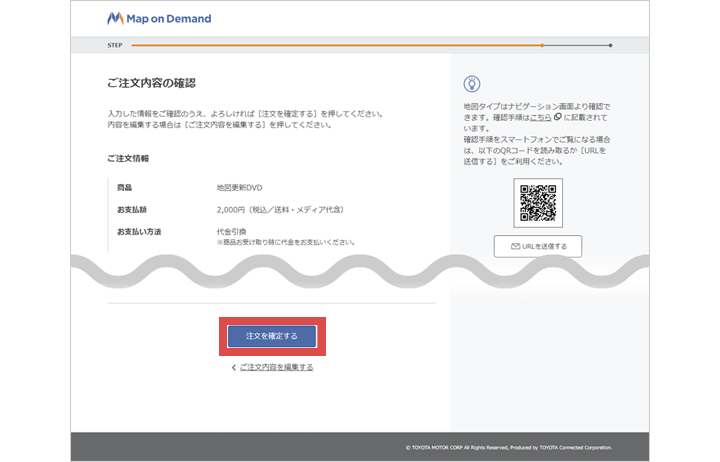
- 4.
- 「ご注文ありがとうございました」画面が表示されたら、地図更新DVDの注文手続きは完了です。マップオンデマンド・サポートデスクがお客様の代わりに地図更新DVDを作成して、4営業日(※1)以内にフォームに入力された住所へ発送いたします。
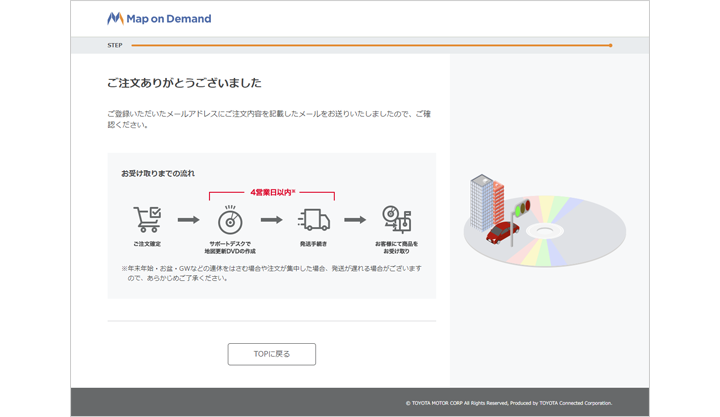
- ※1:
- 年末年始・お盆・GWなどの連休をはさむ場合や注文が集中した場合、発送が遅れる場合がございますのであらかじめご了承ください。
発送物がお客様のご住所に到着したら、地図更新DVDをお使いのナビゲーションに挿入して、地図データを更新してください。